
CaptureOne と USキーボード
基本はMac派で職場はMac、自宅はWin(自作機)と、どっちもいじってますが、いずれにしても英語キーボード派です。
Capture Oneも大分慣れてきました。ショートカットいじりまくりですが、こういうときに英語キーボードの良さが出てきます。
ショートカットキーの編集ができるのも、Lightroomにはないおすすめポイント。
自分好みの設定でサクサク編集できてしまうのも魅力のひとつ。
この右側のキー配列なのですよ!
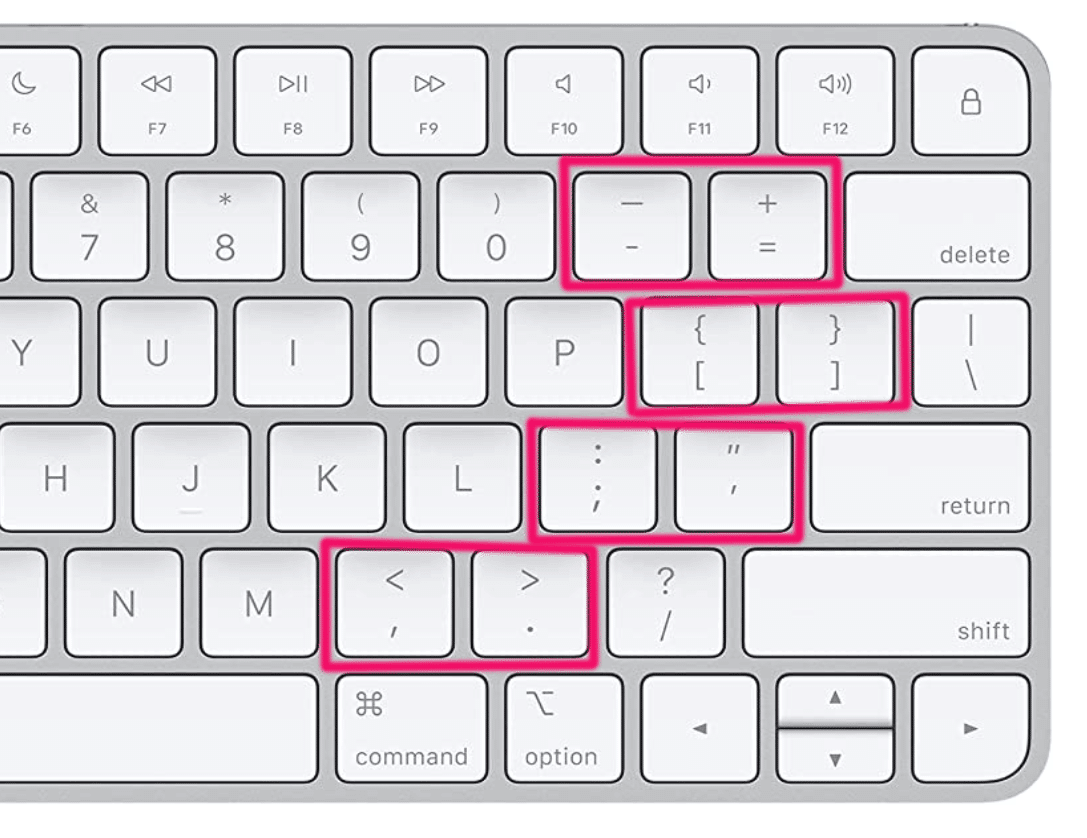
この4対のキー配列が手放せない。何かのパラメーターの上げ下げ、左右などなど、非常に覚えやすい配列になっているのが英語キーボード。Macの場合、コマンド、オプション、コントロール、シフトの4種の押し方の組合せ(同時押しもあるのでかなりのパターン)プラス、上画像の4対のキーを合わせて、ほぼほぼショートカットのみで編集できてしまいます。これを自分好みの割り当てでいけるので、すこぶる速くなります。
Adobeのソフトなど、海外で開発されているので、やっぱり英語配列に合わせてショートカットが設定されているんだなと思うのが、この右側のキー配列。
日本語配列だと、上げ下げや左右などのショートカットで、どうも腑に落ちないなぁとなりますが、英語配列だと納得!というのもあるでしょう。
覚えるのはいやだ! それならスピード編集
そもそも、編集している画像から目を離したくないとか、マウスの移動、ツールの切り替え、呼び出しなどが煩わしいのでショートカットを割り当てていくのは分かるが、覚えにくい! 覚えられない!という方もいると思います。
そんな方に、画期的な感じの機能が搭載されておりました。
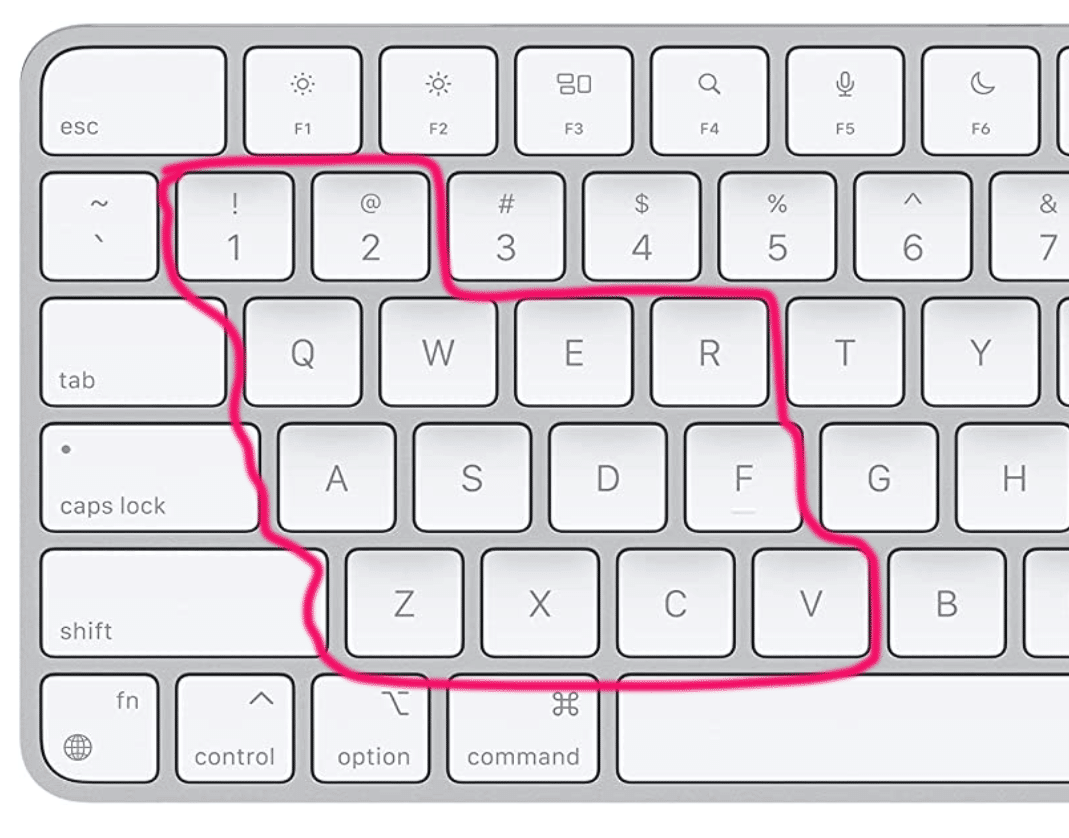
例えば「1」キーを押しながら、マウスを左右に移動で色温度が動きます。結構ゆっくりめで(調整も出来ます)、非常に細かく調整できます。というかんじで、赤線内のキー、14項目! 色温度、露出、ハイライト、シャドー、などなど調整可能になってます。しかも、画像下に何を調整するか表示されるので、覚えておかなくても、手探りで押してると「彩度」などと表示されるので、分かると思います。
もちろんキー配置はカスタムしてしまってもいいでしょう。が、デフォルトでなかなか良い位置に割り当てられているなぁと思いました。
